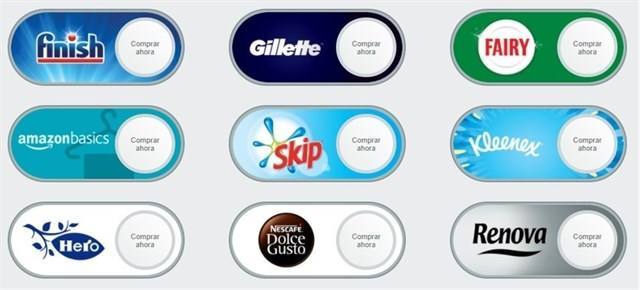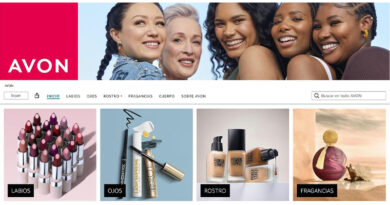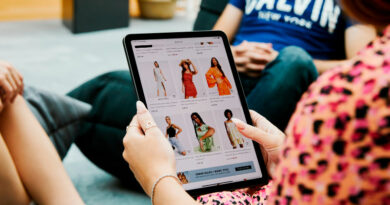Amazon.es lanza los Dash Buttons Virtuales
Amazon.es ha lanzado los Dash Buttons Virtuales, botones virtuales exclusivos para clientes Prime, que a partir de ahora podrán pedir sus productos de una manera más cómoda.
Una solución fácil para reponer de forma rápida y sencilla los artículos que prefieran, a través de la App o en la web, en cualquier momento y en cualquier lugar.
Experiencia de compra, tiempo, comodidad, y más adelante como opción de gestión de ofertas, cupones y otros servicios. Todo junto en Amazon Dash Button y Amazon Dash Replenishment, lanzados por Amazon en 2016.
Ahora la compañía da un paso más allá y presenta los Dash Buttons Virtuales son fáciles de crear, personalizar y organizar, y son gratuitos, por lo que los clientes pueden crear tantos como requieran o deseen, pudiendo elegir entre millones de productos con envío Prime rápido y gratuito. Con el objetivo de volver a realizar pedidos de un mismo producto sea lo más fácil posible, Amazon.es crea automáticamente un Dash Button Virtual cada vez que un cliente compra con frecuencia artículos determinado. Además, el cliente también puede agregar de forma proactiva nuevos botones de los productos disponibles con envío Prime, con un simple clic en «Agregar a mis Dash Buttons» en la página de detalles de cada producto.
Los clientes pueden ver sus botones en la página “Mis Dash Buttons”, tanto en la web como a través de la App en el móvil, y sirve como una lista de la compra personalizada en la que se puede hacer clic fácilmente. También pueden visualizar su lista de Dash Buttons en el escritorio de la web y en la aplicación móvil. Desde cualquier pantalla donde se muestre un Dash Button Virtual, los clientes pueden pulsar el botón “Comprar”, para confirmar el precio del artículo, y presionar de nuevo para realizar una compra instantánea, con confirmación de pedido por el cliente en la misma página.
CÓMO FUNCIONAN
La propia web de Amazon informa ampliamente del funcionamiento de los Virtual Dash Buttons. Todos los pedidos realizados mediante los Virtual Dash Buttons se envían de manera rápida y fácil con Prime. Cada Dash Button lleva el logotipo o el nombre de la marca del producto. Si tienes más de un botón de la misma marca, añadiremos automáticamente una etiqueta en cada uno para que puedas identificar los productos que vas a pedir. Cuando hagas clic en la marca del logotipo, verás información sobre el producto, como el precio o la opción de etiquetar o eliminar el botón.
¿Dónde puedo encontrar mis Virtual Dash Buttons?. Puedes acceder a tus Virtual Dash Buttons desde el menú Cuentas y listas, en el sitio web de Amazon o en el menú de navegación de la aplicación móvil de Amazon. También te mostraremos una selección de Dash Buttons cuando inicies sesión en el sitio web o la aplicación de Amazon.
¿Cómo añado Virtual Dash Buttons nuevos?. Para añadir un nuevo Virtual Dash Button, busca el artículo que deseas, ve a la página de producto para confirmar que se envía con Prime y haz clic en «Añadir a Mis Dash Buttons» (en Agregar a la cesta). Más información sobre cómo añadir Virtual Dash Buttons. Si un producto no está disponible con envíos Prime gratuitos, no podrás crear su correspondiente Virtual Dash Button por el momento.
Ya tengo Virtual Dash Buttons para los productos que he comprado anteriormente. ¿Cómo se seleccionaron?. Añadimos automáticamente un Virtual Dash Button cuando compras un producto que los clientes piden normalmente con asiduidad, de esta forma, te facilitamos la tarea de reponer tus productos favoritos.
¿Cómo elimino un Virtual Dash Button?. Para eliminar un botón, haz clic en el nombre o logotipo de la marca y, a continuación, selecciona «Eliminar Dash Button». En la aplicación móvil también puedes situarte sobre el botón y deslizar hacia la izquierda para eliminarlo. También puedes deshacer el cambio si eliminas el Virtual Dash Button por accidente.
¿Puedo organizar mis Virtual Dash Buttons de la manera que más me guste?. Personaliza tus Virtual Dash Buttons como prefieras haciendo clic en «Organizar botones» en Mis Dash Buttons, y arrastra y suéltalos en el orden que más te convenga. Para acceder a la vista personalizada de tus Dash Buttons, ve a Mis preferencias en el menú Ordenar por.